아이패드를 플스처럼 원신 게임패드 연결하고 설정하기
아이패드로 모바일 게임을 하다 보면 폰에서 게임을 하는 것보다 큰 화면은 좋지만 손으로 들고 하기에 무게도 무겁고 양손으로 아이패드를 들고 게임을 플레이하기 불편한 부분이 있습니다.
아이패드 미니 같은 경우 좀 괜찮지만 10인치가 넘어가는 아이패드 에어나 아이패드 프로의 경우 손으로 들고 게임하기는 폰으로 잡고 하는 것보다 불편한 부분이 있습니다.
그러나 ios나 아이패드 OS의 경우 게임패드를 지원하고 있기 때문에 원신처럼 게임에서 게임패드를 지원하면 게임패드를 연결해 콘솔게임기처럼 게임을 플레이할 수 있습니다.

아이패드에 게임패드 연결은 듀얼센스나 엑스박스 게임패드 그리고 플스나 엑스박스에 호환되는 모든 게임패드는 블루투스를 지원하면 아이패드에 연결할 수 있습니다.
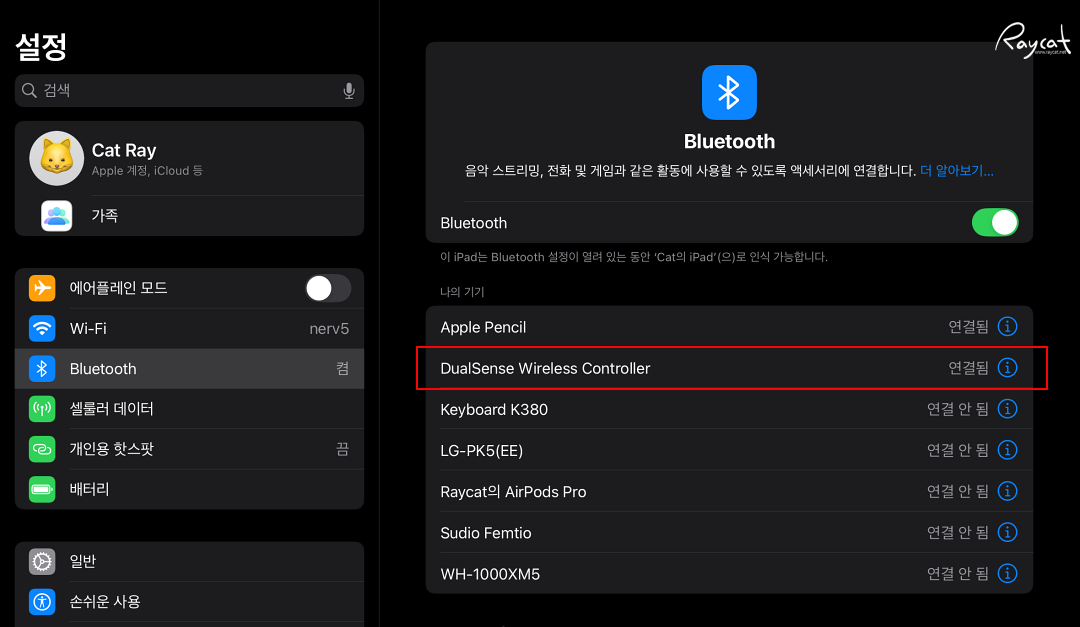
게임패드와 아이패드 연결은 쉬운데 일반 블루투스 기기 연결하듯이 설정에서 블루투스로 기기 검색 게임패드가 항목에 나오면 연결하면 됩니다.
제경우 소니 듀얼센스를 사용하고 있기 때문에 게임패드가 연결되면 저렇게 듀얼센스의 이름이 블루투스 기기에 나오게 됩니다.
게임패드가 연결되면 이제 게임을 플레이하면 되는데 게임에서도 컨트롤러를 설정해줘야 합니다.
자 이제 원신을 실행하고 설정에서 '조작 - 장치 제어기 - 컨트롤러'를 선택합니다.

이게 좀 귀찮은 작업인데 자동으로 장치 제어기가 컨트롤러로 바뀌지 않고 매번 접속할 때마다 '설정 - 조작 - 장치 제어기'에서 컨트롤러를 선택해야 게임패드로 조작이 바뀝니다.
게임패드를 연결하고 게임을 실행하면 자동으로 변경되면 편할 것 같은데 왜 자동변경은 지원하지 않는지 알 수 없습니다.
그리고 카메라 민감도나 카메라 반전 기능은 게임패드로 게임을 플레이하면서 본인이 게임패드에 어느 정도 익숙해지면 거기에 맞춰 직접 숫자를 바꿔가며 맞추면 됩니다.
게임패드가 연결될 때 자동으로 변경되면 편할것 같은데 수동으로 직접 바꾸면 바로 화면에 터치가 먹히지 않고 게임패드로 컨트롤할 수 있습니다.
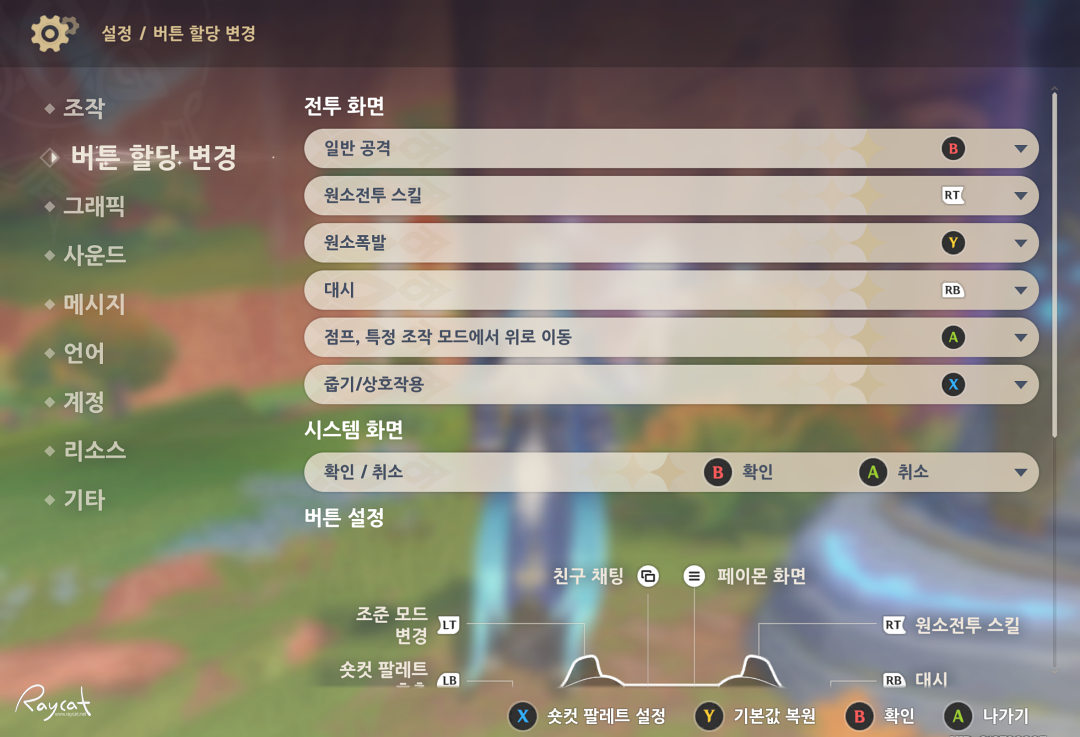
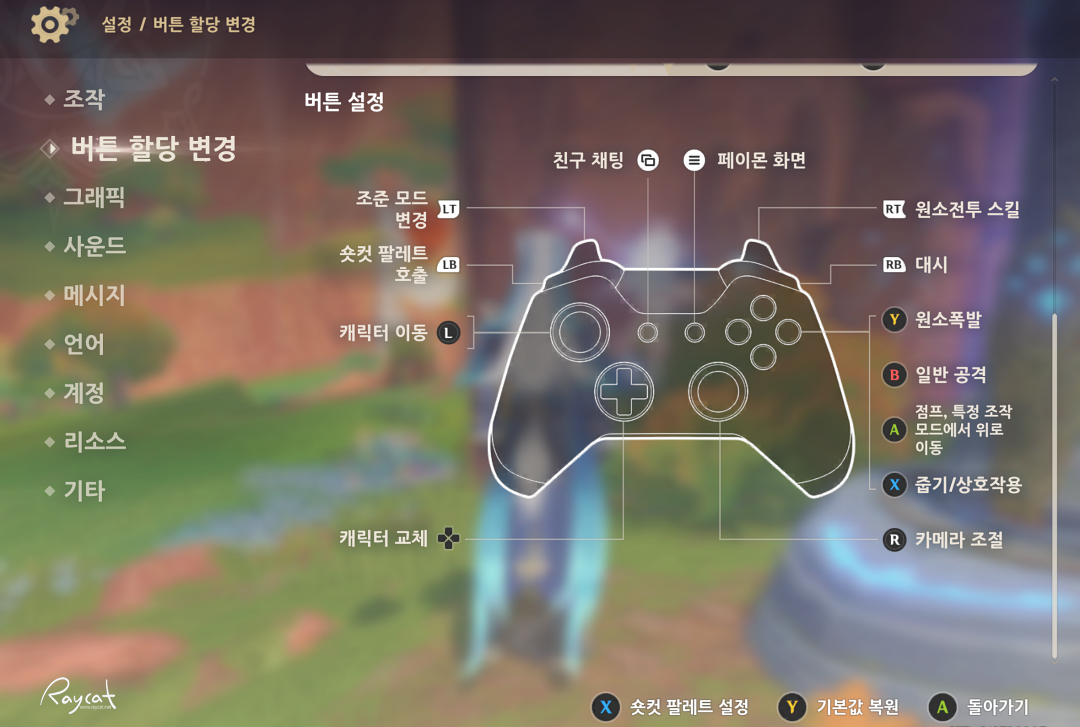
아이패드에 게임패드를 연결하면 원신의 '설정 - 조작 - 버튼 할당 변경'에서 사용자가 직접 버튼의 기능을 지정해 사용할 수 있는데 제 경우 기본값으로 할당해 플레이하고 있습니다.

듀얼센스의 경우 오른쪽 영문 Y, B, A, X가 아닌 '네모, 세모, 동그라미, 엑스'의 기호로 되어 있는데 각각 대입해 보고 설정에서 버튼 조작은 지정해 주면 됩니다.
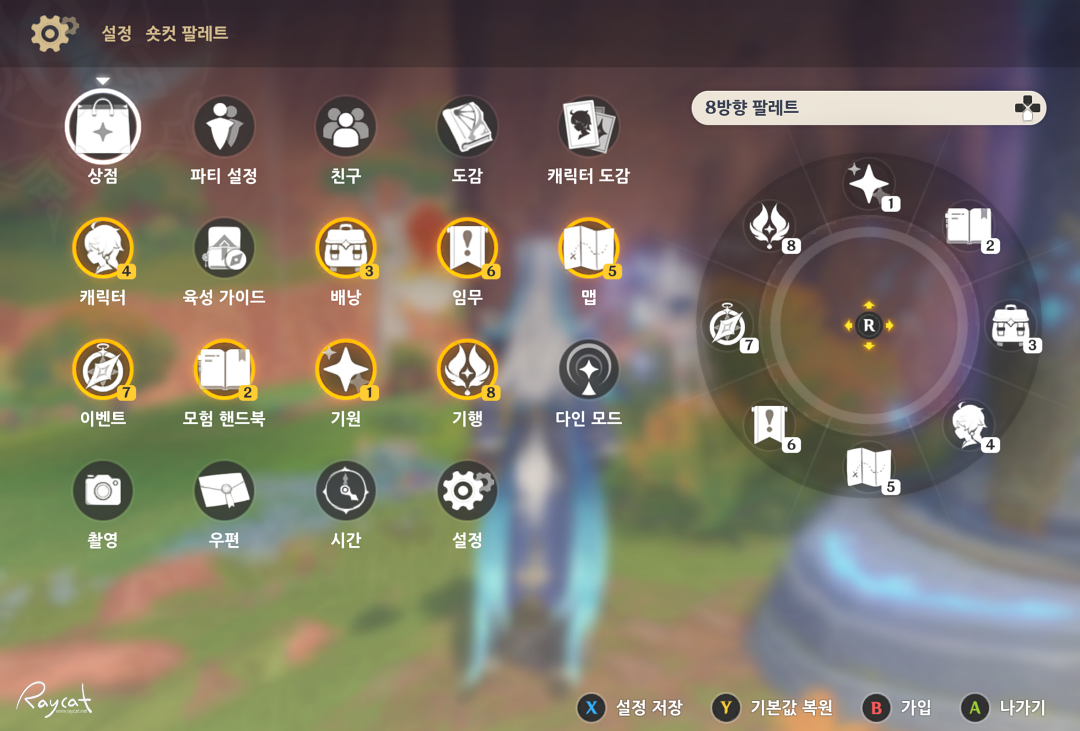
그리고 기능키의 경우 '설정 - 숏컷 팔레트'에서 자주 사용하는 기능을 8개까지 설정해 변경할 수 있습니다.
이건 직접 자주 사용하는 기능을 따로 편집해 주면 됩니다.
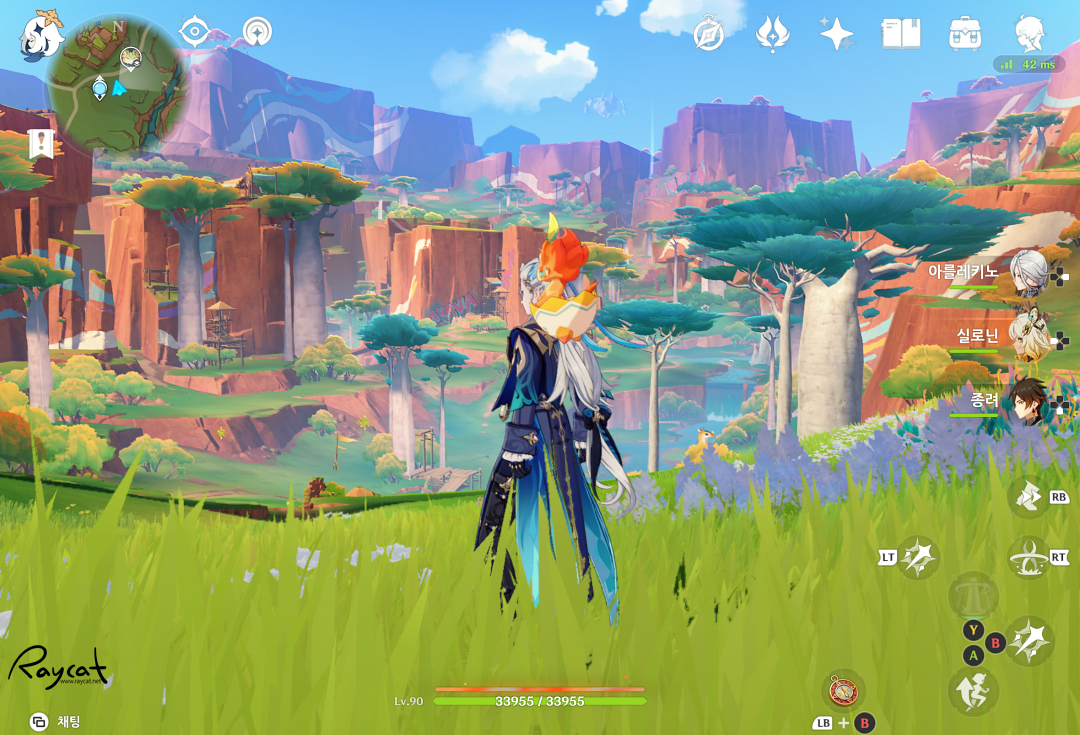
게임패드 버튼 설정이 끝나고 게임화면으로 돌아오면 이렇게 게임화면에 각각의 기능이 버튼에 할당되어 있음을 볼 수 있고 이제 게임패드로 게임을 즐길 수 있습니다.
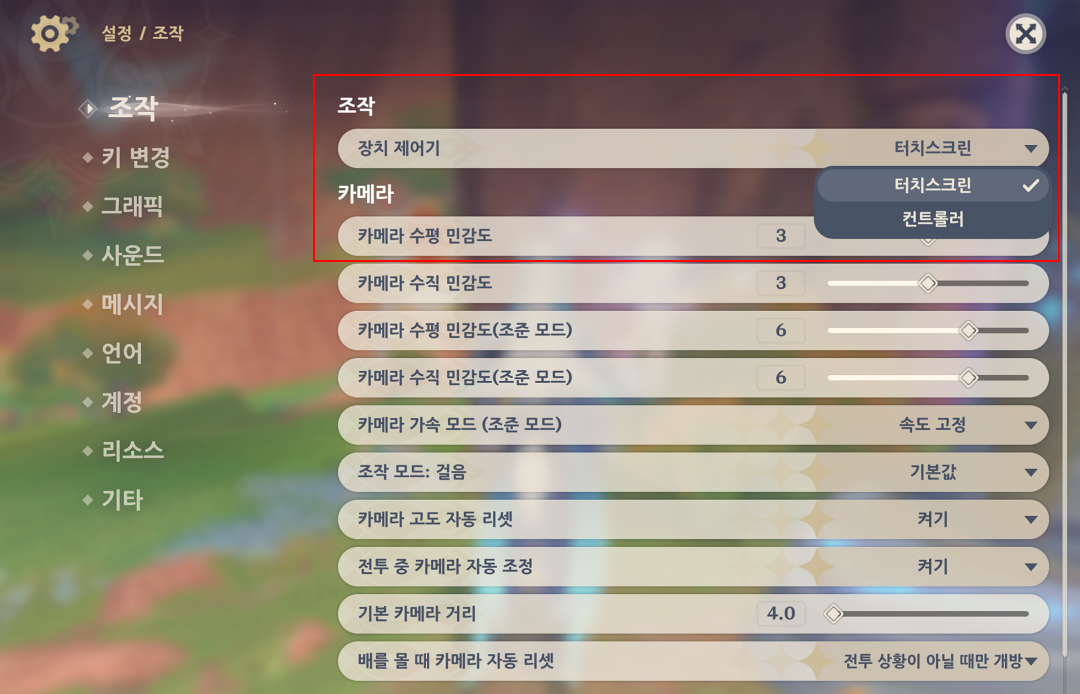
게임패드로 플레이하다 터치 스크린 조작으로 돌아가고 싶다면 '설정 - 조작 - 장치 제어기 - 터치스크린'을 선택하면 됩니다.
게임패드로 플레이하면 장점은 무거운 아이패드를 양손으로 들고 플레이하지 않아도 되며 손으로 가려지는 화면의 양끝을 이제 한눈에 볼 수 있습니다.

단점은 다인모드로 여러사람과 채팅할 때 컨트롤러로 키보드를 일일이 눌러가며 입력해야 하기 때문에 불편해지며 카메라 회전 전환 속도가 터치스크린으로 할 때보다 느립니다.
매번 게임을 플레이할 때 마다 설정에서 조작을 컨트롤러로 바꿔야 하는 번거로움이 있습니다.
아마 모바일 게임만 했다면 아마 계속 터치스크린으로 조작하다가 익숙하지 않은 게임패드를 사용하면 게임패드가 손에 익숙해지는데 시간이 좀 오래 소요됩니다.
그리고 듀얼센스의 경우 플스에서 플레이하면 진동피드백이 되지만 모바일 원신에서 진동피드백은 지원하지 않습니다.
이 포스트는 원신을 예로 글을 작성했지만 다른 게임도 게임 조작에 게임패드를 지원하면 각각의 설정에서 게임패드를 지정해 플레이할 수 있습니다.
맥미니에 잘 어울리는 썬더볼트, usb-c 모니터 추천 best5
아직 국내는 출시하지 않았지만 미국은 이미 출시되며 먼저 이번에 출시한 M4 맥미니에 대한 여러 가지 스레드가 사용자 모임에 올라오고 있습니다. 이번 M4칩을 탑재한 맥미니가 가격이 워낙
raycat.net
신규 캐릭터 등장 원신 5.2 특별방송 기원과 이벤트 정리
5.1 버전도 이제 10일 정도 남았는데 11월 8일 오후 9시에 원신 5.2 버전 '영혼과 불꽃의 두루마리' 특별방송 라이브가 있었습니다. 가장 궁금한 것은 아마 5.2 버전 기원 픽업일 것 같은데 원래 지금
raycat.net